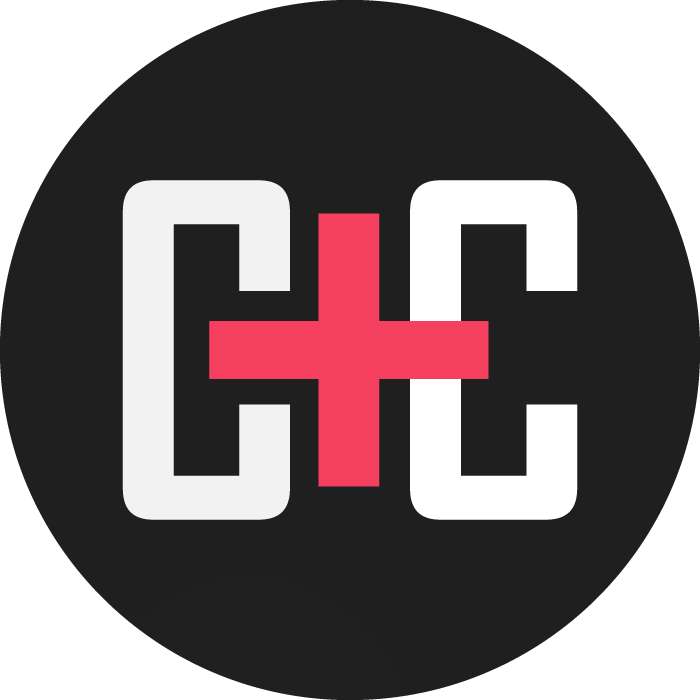前言#
Python 绕不过去的一道坎就是多环境管理了,为什么 Python 要多环境管理呢?
这个得从 Python 的依赖管理说起。
从前有个 Python 解释器,名字叫小派,和其他 Python 解释器相比,他非常富有。
因为他建了一个仓库,专门用来存放他多年以来积攒下来的装备(库),每场战斗(项目)需要什么装备,他都去这个仓库找,既方便又经济。当其他 Python 解释器还要在每场战斗(项目)前买装备(库)时,他已经拿了现成的装备冲锋了。
久而久之,其他 Python 解释器还在疲于打怪刷装备,但是小派却很少,越来越富有,副本刷的那叫一个快啊!
小派给这个仓库取了个名字,叫 site-packages,他也很无私,将他的经验传授给了其他 Python 解释器。其他的 Python 解释器都开始效仿小派,建了 site-packages 仓库,从此大家走上了狂刷副本的巅峰。
然而好景不长,又出现了新的问题。
这是一场艰难的战斗(项目),队长要求小派带上他最擅长的 98K 1.2 版本,配合先锋突击队,远程狙杀。
嘭!嘭!嘭!随着一声声枪响,敌人一个个倒下。正当突击队兴奋之时,一个庞然巨物突然从地底钻出。只见它披着厚重的装甲,提着加特林机枪对着突击队一阵扫射。是装甲巨兽!突击队来不及掩蔽,死伤惨重。
铛!小派一枪命中巨兽的头颅,但是它的装甲坚固无比,子弹竟然被弹开了!
小派又连续击中它的多处要害,均无法对它造成伤害。
“这可怎么办?”小派有些心急了,面对队友的伤亡,他第一次感到了无力。
动图封面 “只能用这个了!”队长拿出一个弹夹给小派,“这是震爆炸弹,是上古遗留的装备,振动波可传到装甲之后,起到隔山打牛的效果。”
“快给我,我来个这个崽子来一发!”小派接过弹夹准备更换。
“诶!?不对啊,这个弹夹怎么装不上,它不是 98K 的吗?”小派疑惑地问。
“是 98K 的,可能上古遗留的装备,只能用在 98K 0.9 版本以下,新的不支持。”队长经验老道,一眼就看出来了。
“那可怎么办?我只有一把 98K 啊,是最新的钛合金版,威力最大。”小派无奈地说。
队长沉思片刻后,说到:“那只能用上大杀器了!它能让你有多个装备仓库,每个装备可以有独立的版本,互不干扰。这是一类装备,但是它们有个共同的目的:多环境管理!”
多环境隔离的好处#
让我们来看看 Python 的多环境管理吧。
Python 多环境隔离,可以让你的每个项目拥有独立的依赖库,即 site-packages。
- 如果两个项目的依赖相冲突,可起到隔离的作用
- 可以多个 Python 版本共存,如 Python2 和 Python3
- 依赖统一管理,方便项目协作和迁移
- 项目独立打包等
例如 CentOS 7 系统默认自带了 Python2.7,但是我们的项目又需要的是 Python3.6。默认 python 环境是 python2.7,而如果我们要用 python3.6,只能用 python3 命令,有点蛋疼。这时候如果我们又增加了一个 Python3.8,那我们就要用 python3.6 命令和 python3.8 命令来区分了,蛋不要了!
由于 Python 的依赖库管理是中心化的,而且大版本上的不兼容且长期并行,就出现了这么一个独特的话题。
你的环境隔离了吗?
多环境隔离解决方案#
Python 社区对这个问题也是倾注了很多精力,涌现了许多优秀的库,下面我们就来好好比较一下。
venv#
click to venv
为什么把 venv 放在第一个,因为它是自 3.3 版本之后添加的官方库,自 3.6 版本之后,成为官方推荐的多环境管理工具。也就是说,你不需要安装任何第三方库就可以实现多环境管理了。
只需要一个命令就可以创建一个虚拟环境。
python -m venv /path/to/new/virtual/environment
这个命令会生成一个目录,里面的内容如下:
> python -m venv C:\Users\Samuka007\Documents\test
> ls
Mode LastWriteTime Length Name
---- ------------- ------ ----
d---- 2023/12/4 18:37 Include
d---- 2023/12/4 18:37 Lib
d---- 2023/12/4 18:37 Scripts
-a--- 2023/12/4 18:37 234 pyvenv.cfg
pyvenv.cfg 是我们的配置文件,为什么叫 pyvenv,因为这个库的前身就叫 pyvenv。 而我们的 site-packages 就在 lib 目录下。
然后我们需要激活这个环境,运行 bin 目录下的 activate 脚本。
注意,激活后环境的名字会出现在命令行前面。
这就是你独立的小天地了,所有 pip 安装的依赖都会在 lib 目录下,所以每个项目都会有自己的一套隔离环境。激活后使用的 python 和 pip 程序其实是 bin 目录下的程序了。
很简单吧,不用安装其他的库就能使用,但是 venv 也有自己的缺点,最大的就是不能自动创建不同版本的 Python 环境。
virtualenv#
click to virtualenv
virtualenv 可以说是 venv 的增强版本,不过早在 venv 出现之前,virtualenv 就算是最受欢迎的命令行环境管理工具了。venv 的许多特性也是借鉴的 virtualenv,相比于 venv,其强大之处主要在:
- 更快
- 扩展性更强
- 自动发现并可创建多版本的 Python 环境
- 可通过 pip 更新
- 丰富的编程接口
virtualenv 的原理和使用方式和 venv 类似。
首先需要安装
Python3.5 版本之后推荐使用 pipx 安装
pipx install virtualenv
也可以使用 pip 安装
python -m pip --user install virtualenv
使用更简单
virtualenv 就使用 virtualenv 默认的 Python 解释器创建了一个包含基础库(例如 pip,setuptools,wheel)的虚拟环境。然后,同样使用 activate 脚本激活环境。
指定目录和 Python 版本
virtualenv venv -p python3
激活后可以使用 deactivate 脚本退出环境。
当然,你可以自定义初始化的基础库,激活脚本等,功能强大。
pyenv#
click to pyenv
pyenv 主要用来对 Python 解释器进行管理,可以管理系统上的多个版本的 Python 解释器。它的主要原理就是将新的解释器路径放在 PATH 环境变量的前面,这样新的 python 程序就“覆盖”了老的 python 程序,达到了切换解释器的目的。
使用 git 来安装
git clone https://github.com/pyenv/pyenv.git ~/.pyenv
配置环境变量
echo 'export PYENV_ROOT="$HOME/.pyenv"' >> ~/.bash_profile
echo 'export PATH="$PYENV_ROOT/bin:$PATH"' >> ~/.bash_profile
安装一个新的 Python 解释器
pyenv install 2.7.8
设置全局默认解释器
pyenv global 2.7.8
更多的命令可以参考文档,可以配合 virtualenv 使用,使用 pyenv-virtualenv 实现自动化。
pipenv#
click to pipenv
pipenv 是一款比较新的包管理工具,其借鉴了 javascript 的 npm 和 PHP 的 composer 等理念,通过一个依赖描述文件 Pipfile 来安装和管理依赖,以达到协同开发的目的。如果你熟悉 npm 或者 composer 的话,那 pipenv 正合你胃口。pipenv 其实整合了 pip 和 virtualenv 等库,在其上推出了更便捷的使用方式。
安装 pipenv
pip install --user pipenv
创建虚拟环境
pipenv --three # python3
pipenv --two # python2
然后编辑目录下的 Pipfile
[[source]]
url = "https://pypi.python.org/simple"
verify_ssl = true
name = "pypi"
[packages]
requests = "*"
[dev-packages]
pytest = "*"
然后安装所有依赖
pipenv install # 类似与 npm install
命令行安装一个依赖并添加到 Pipfile
pipenv install <package> # 类似与 npm install <package>
依赖的安装详情也会写入 Pipfile.lock 文件
激活环境
pipenv shell
而新人接手旧的项目也只要pipenv install一下就好了。
是不是很酷!
conda#
click to conda
最后说说 conda,conda 是一个神奇的库,它是著名的 Python 发行版 Anaconda 附带的包管理工具。它其实不是针对 Python 环境管理,而是 Python, R, Ruby, Lua, Scala, Java, JavaScript, C/ C++, FORTRAN 等等语言的包、依赖和环境管理工具。它的野心很大,甚至还有 UI 界面。
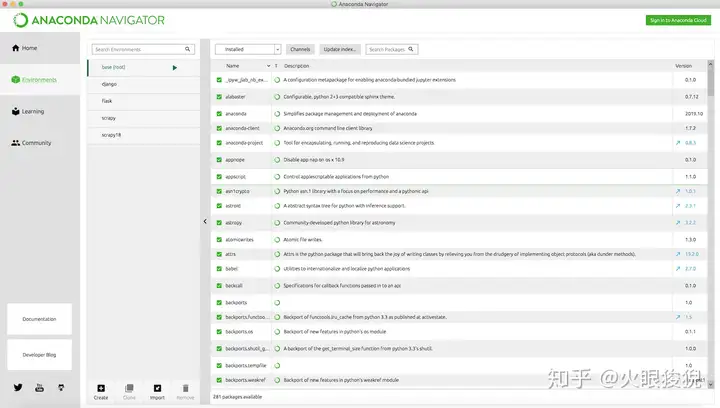
conda 的安装可以在官网下载 Anaconda 或者 Miniconda,Miniconda 是基本的命令行功能,而 Anaconda 有界面,常用 Python 库,相关软件、学习资源等,是科学计算的全能工具包,也可以作为 Python 的环境管理工具。
查看所有环境
conda env list
创建一个新环境
conda create -n python2 python=2
激活环境
conda activate python2
退出环境
conda deactivate
界面管理环境
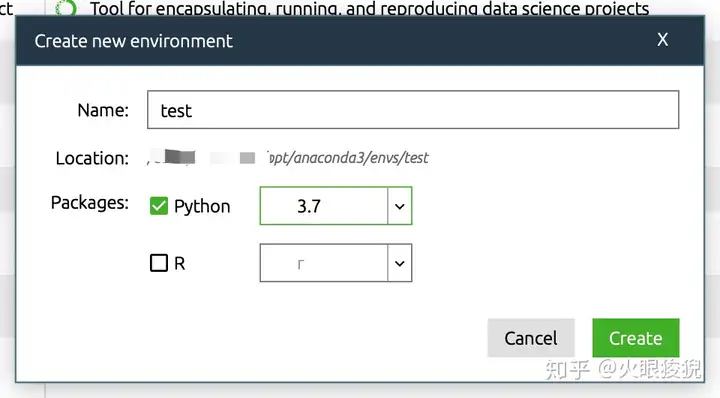
conda 除了管理环境,还有其他很多功能。例如和 pip 一样安装依赖的功能。
conda install requests
列出安装的包
conda list 删除依赖
conda remove requests conda 其实是在 anaconda 的安装目录下的 envs 子目录下创建环境,而不是项目目录下,也就是说,多个项目其实是可以共用同一个环境的。
不过,用 conda 来安装依赖和 pip 不太一样,conda 可以安装一些非 python 的依赖,但是 python 的依赖没有 pip 全,安装 python 依赖还是可以继续使用 pip。
Anaconda 的界面甚至还有许多科学计算的软件、免费学习教程、文档等等,用好了非常强大。
总结#
下面我来总结一下
venv#
优点:Python3.3 以上无需额外安装依赖,使用简单
缺点:功能有限
适用性:只适用于简单创建隔离目录的需求
virtualenv#
优点:虚拟环境功能完善
缺点:仅仅是命令行工具,不便于工程化
适用性:适用于命令行爱好者
pyenv#
优点:方便的多版本管理
缺点:其他库很强,显得略有鸡肋
适用性:适用于仅需要多个 Python 版本的管理
pipenv#
优点:便于项目内部协同工作
缺点:Bug 很多,确实比较年轻,安装的流程有些让人困惑,不像 pip 这么直接好理解
适用性:喜欢 npm 类似体验的人
(补充by搬运:现在体验很好,bug也少,现在搬运就在用这个)
conda#
优点:功能很多,还有 UI
缺点:就 Python 包管理而言,太重
适用性:喜欢 Anaconda 科学计算开发包或者 UI 界面管理的人
不知道大家钟爱哪一款?
后记#
嘭!一声巨响后,装甲巨兽抱头倒下。“这个玩意还不错嘛!”小派嘴角微微上扬,“现在我可有无限仓库了。”